En este interesante tutorial de la mano de Miguel Garrido os mostramos las ventajas sobre la opción de Menú Detener. Es válido tanto para LOWRANCE como para SIMRAD.
Con esta opción tomaremos el control de la pantalla para realizar diferentes acciones tanto en el modo sonda, como en el modo DownScan o StructureScan.
Así, en grandes rasgos, se trata de:
- Aplicar Zoom sobre una zona concreta.
- Marcar un Waypoint.
- Y cambiar los aspectos de configuración como contraste o paletas de colores.
Vamos a explicar, con detalle, para qué sirve esta opción de DETENER.
Nos dirigimos a Menú. Dentro de él, tenemos en la parte inferior derecha la OPCIÓN DE DETENER SONDA. La cual sirve para tener fija una vista, o una captura de la pantalla.
Podemos darle a detener, a continuación, veremos cómo se para automáticamente la imagen que se ha creado en nuestro aparato.
Entonces: ¿qué puedo hacer con esta imagen fija, con esta imagen detenida? La respuesta es sencilla: podemos utilizarla con cualquiera de las opciones de Menú que aparecen. Por ejemplo:
- Cambiar la paleta.
- Modificar el contraste. Para darle un mayor contraste, más oscuro o más claro. En esta opción lo que importa es de que no tengamos los blancos muy quemados. De modo que podamos ver zonas con tonos degradados, con diferentes tonos de blancos, en función claro está de la paleta que estemos utilizando.
- Puede sernos de utilidad cambiar el tipo de vista. Lo cual dispone de las siguientes opciones, vista lateral (izquierda, derecha), vista debajo, sólo izquierda, sólo derecha.
- Podemos variar la escala.
- Dar al zoom sobre una zona concreta de la pantalla. Marcando una zona con el cursor y, si le damos al signo +, me centro automáticamente en esa zona seleccionada. Dando más veces al zoom vamos viendo esa zona con más detalle y nitidez.
- Otra gran opción es poder manipular esa imagen parada y poder verla con más detalle, al Marcar un Waypoint de manera muy sencilla. Simplemente lo que tenemos que hacer es marcar ese punto concreto en la pantalla, dando a la opción de Nuevo Waypoint. También se puede seleccionar directamente desde la opción de Menu e introducir que es un nuevo Waypoint. Una tercera opción, ya explicada en otros tutoriales, es la de ir al cursor.
Como podemos ver, la opción de DETENER es muy interesante porque nos permite tener el control de la pantalla y usarlo de maneras muy diversas y prácticas.


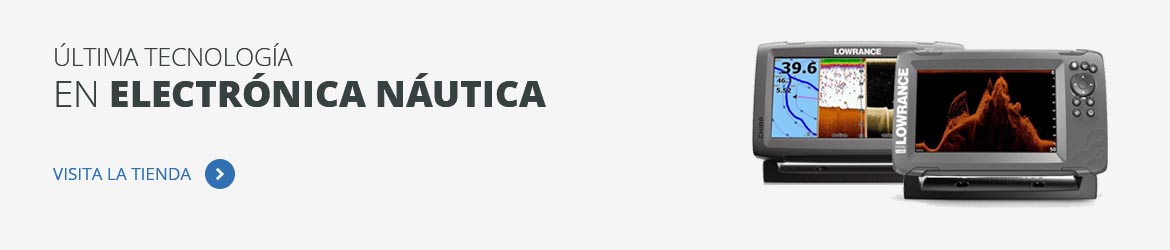





Coméntalo